皆さん、ご機嫌よう! タカミックスです。
今回はM1 iMacに対応しているIK MultimediaのアンプシミュレーターAmpliTube 5を購入したことについてです。
が、後半は完璧トラブルの話になっております。なのでIK Multimediaでの設定トラブルに関して興味のある方はお付き合いお願いします。
それでは行ってみまShow!
目次
BIAS AmpはインテルMacで使うから…(言い訳)
さて、Logic Pro(以下Logic)の純正アンプシミュレーターでのギター音作りではなく、より良い音を目指しM1 iMacに対応してない(2022年4月対応済み)Positive Gridの『BIAS Amp 2』を購入しました。
しかしM1 iMacに対応していないBIAS Ampを使っていると作業中にノイズが入ったり、最悪Logicがフリーズしたりします。なのでM1 iMacに対応しているIK Multimediaの『AmpliTube 5』を購入することにしました。
IK Multimediaとは
IK Multimediaはイタリアの音楽系ハード&ソフトの制作会社です。主にMacよりの商品を開発しているメーカーですね。iPhoneやiPadでの音楽制作用ギターインターフェイスである『iRig』なんかはIK Multimediaの製品です。
IK Multimediaの商品には、これまた世間を席巻しているアンプシミュレーターソフトであるAmpliTubeがあります。M1 iMacではRosetta 2により、AmpliTube 5からの起動対応となっております。
Rosetta 2とは
Appleシリコンを搭載したM1 iMacでインテルMacのソフトを使えるようにするソフトウェアのこと。
なおRosetta 2はM1 iMacでインテルMac用のソフトを初めて開く際にインストールの有無を問うメッセージが現れます。
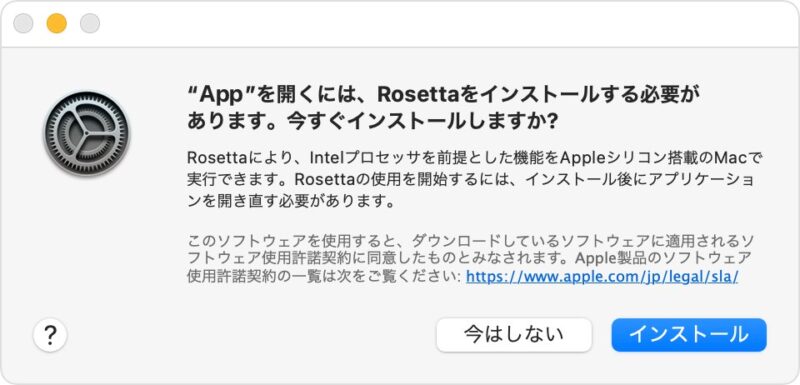
AmpliTube 5と聞くとギターのアンプシミュレーターと思いがちですが、中々どうしてベースのアンプシミュレーターとしても良い出来の商品なのです。
そんなAmpliTubeには無料版であるAmpliTube 5 Custom Shop(以下AmpliTube 5 CS)があります。まずタカミックスは無料版であるAmpliTube 5 CSをダウンロードしました。
無料版をダウンロードしたのも理由がありまして、YouTube等でのデモ演奏ではなく、矢張り自分のギターで出音を確かめたかったからなんです。

無料版使用後にAmpliTube 5を購入
実際にタカミックスはAmpliTube 5 CSをLogicで使用し、自分のギターでの出音を確認してからAmpliTube 5を購入しました。
AmpliTube 5には無料版を含めると4つの種類があります。
| 名称 | 価格(公式) | 備考 |
| AmpliTube 5 CS | 無料 | 完全初心者向け。バイクに例えるならホンダ・ドリーム50 |
| AmpliTube 5 SE | 約19,000円 | 初心者向け。バイクに例えるならホンダ・スーパーカブ110 |
| AmpliTube 5 | 約39,000円 | 一般人向け。バイクに例えるならカワサキ・Z400FX |
| AmpliTube 5 MAX | 約78,000円 | 玄人向け。バイクに例えるならボスホス・ビッグブロック2スピード8,200 |
AmpliTubeのラインナップの違いは6種類に渡るギア(ストンプ、アンプ、キャビネット、キャビネットスピーカー、マイク、ルーム、ラック・エフェクト)の違いです。
購入に当たって流石にAmpliTube 5 MAXまで行くと値段も高くなりますし、ギア数も多く使いこなせないだろうなと思い却下しました。
実際はAmpliTube 5もギア数が多いんですけどね!
なので有料版では一番安いAmpliTube 5 SEにしようかとも思いました。AmpliTube 5 SEにはメタル系に強いアンプが組み込まれています。ハードロッカーであるタカミックスにはAmpliTube 5 SEでも充分なはずでした。
とは言え元来の見栄っ張りな性格も相成り、タカミックスは無印のAmpliTube 5を購入したのでした。
例によってトラブるユーザー設定での引き落とし
結果を先に言ってしまえばAmpliTube 5は無事購入できました。なので本来なら購入までのユーザー設定等を解説したい所だったのですが、そこはトラブルの申し子タカミックス。例によって購入画面でのクレジットカード支払いの入力&決済で弾かれまくる!
まずクレジットカード情報(カード番号)の入力なのですが、これが何度入力しても「入力情報が違う」との英文が出てくる。思わず自分のクレジットカードがブラックリストにでも入ったのか? とも考えました。しかしカードの支払い滞納なんて一度もしたことないですし、高い買い物もしてません。
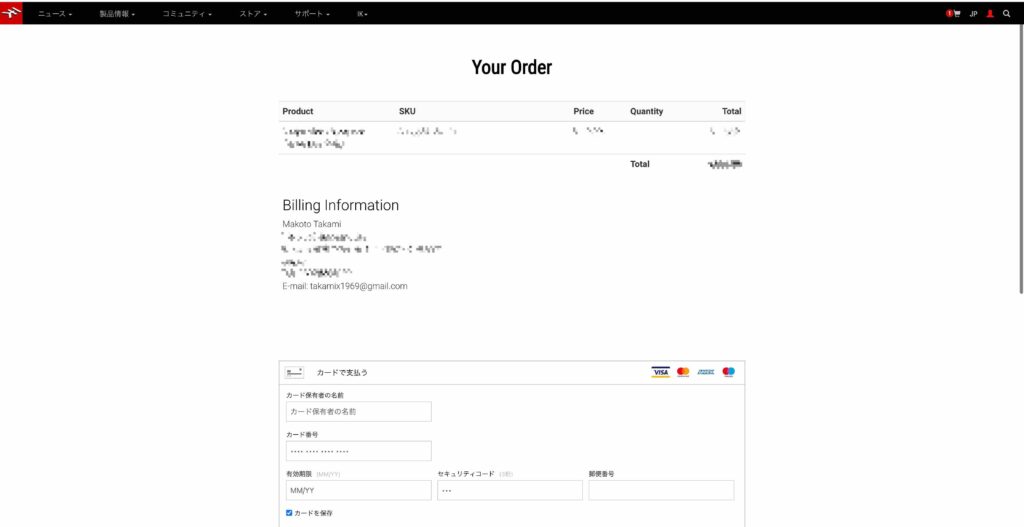
なので最初のユーザー登録画面に戻って名前や住所の確認までしました。登録情報は全て英語入力です。なので住所も英語入力なので何か入力方法間違ったのか? とまで思い、改めて入力し直した程です。
英語入力だと建物名称・階数・部屋番号・番地・区画・市区町村・都道府県・郵便番号・国名です。
そんな感じで何度もクレジットカード情報とカード番号を入力しては弾かれ、再入力と繰り返していました。そんなこんなで不図ブラウザバックでカード情報入力画面に戻ると『カードで支払う』欄にタカミックスのクレジットカード情報が入力されているではないですか!
おぉ、何か知らんがカード情報が入力されてた! では早速決済じゃ! と『Submit credit card payment』をクリックしました。
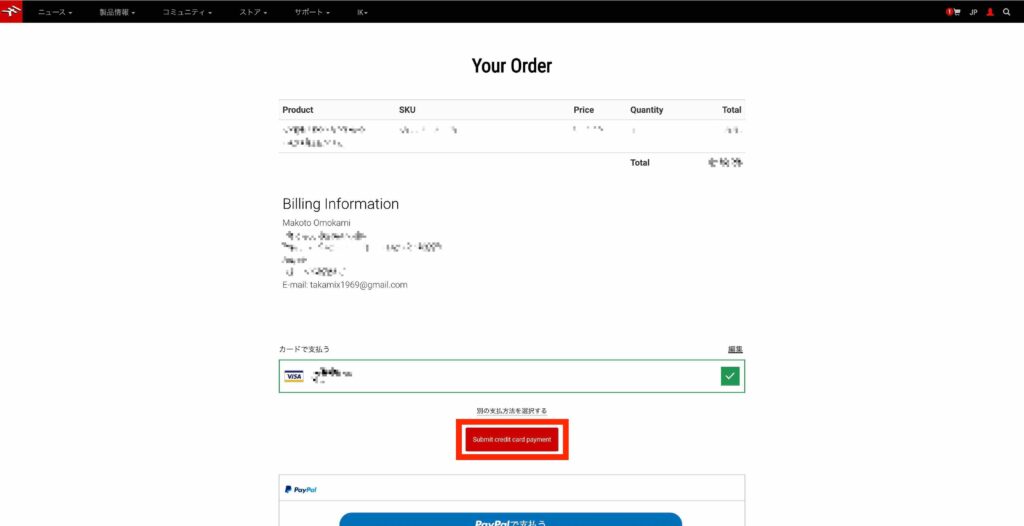
しかし『Submit credit card payment』をクリックしても、また「入力情報が違う」の英文が出てきた。「PayPalで支払う」をクリックしても「入力情報が違う」と出てくる。
ホント延々と『Submit credit card payment』と『PayPalで支払う』のクリックを繰り返していました。
ただ事前情報としてIK Multimediaのユーザー登録は正しい情報を入力しても何回か弾かれる場合があるってのは知っていたんですね。
なので焦らなかったと言えば嘘になるのですが、根気良くクレジットカード決済の設定を続けていました。そんな決済作業を始めてから約15分後、PayPal経由でIK Multimediaの決済完了のメールが届きました。
PayPalのカード決済画面で「入力情報が違う」と表示されており、現在も画面には「入力情報が違う」と表示されています。しかしメールにはPayPalでの決済完了となっていました。
なのでメールからIK Multimediaのサイトに飛ぶと決済終了の画面が!

まとめ?
結果的に無事AmpliTube 5を購入できました。しかしスムーズにダウンロードできなかったのは何か間違ってたんですかね?
今回ダウンロードの手順に沿って各画面でのスクリーンショットとか細かく撮っていたんですよ! しかし、あまりにも決済エラーが出るので何回もカード情報etc.と入力を繰り返していたので結局収集がつかなくなった。おかげで時系列でのダウンロード解説が出来なくなってしまいました。
この件からIK Multimediaは正しい情報を入力していても弾かれることがあるので、根気良く入力して下さい、と言う話でした(まぁ、まず起こらんだろうが…)。
おしまい












